您好,登錄后才能下訂單哦!
您好,登錄后才能下訂單哦!
一文教你正確的使用Redis?針對這個問題,這篇文章詳細介紹了相對應的分析和解答,希望可以幫助更多想解決這個問題的小伙伴找到更簡單易行的方法。
官網提供的Redis安裝包是服務于Linux的,而我們需要在Window下使用Redis,
如下圖所示,Redis的windows版是由microsoftarchive提供,是微軟的一個工作小組,所以我們可以選擇完全信任,下面我們選擇最新版的Redis版本下載(可以看到,盡管是最新版本,但最后一次提交已經是2016年了)
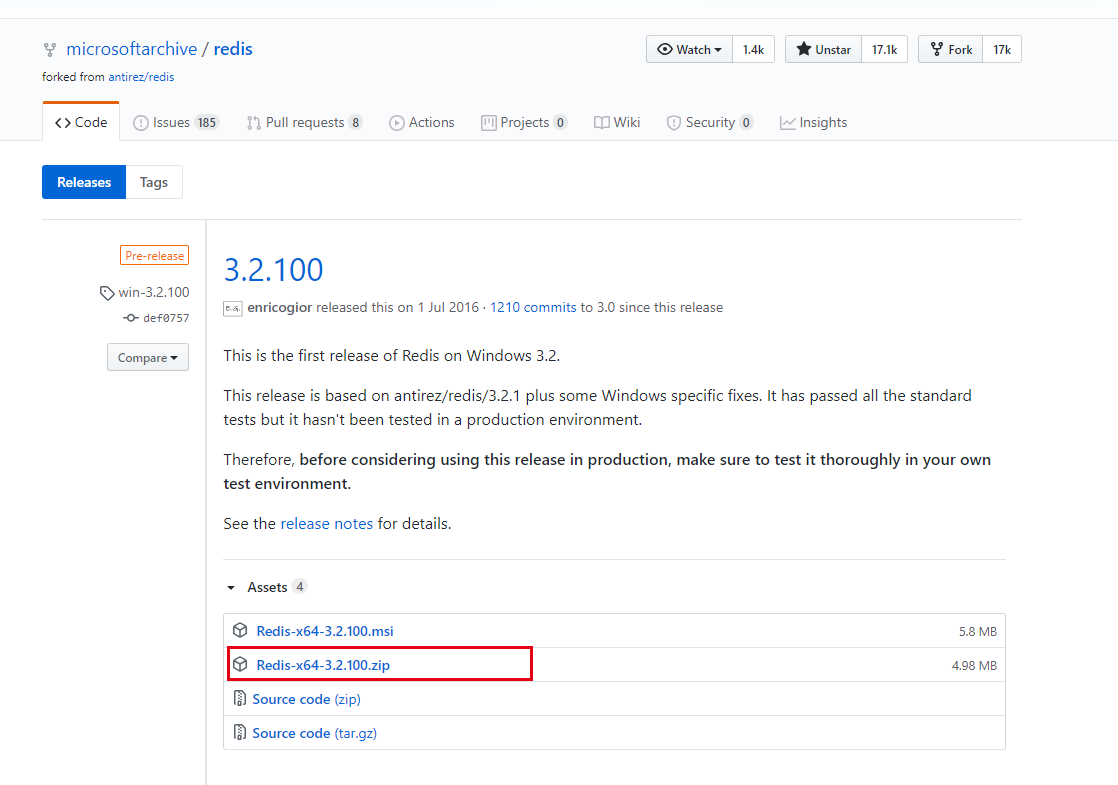
下載完成后解壓到文件夾,得到文件如下:
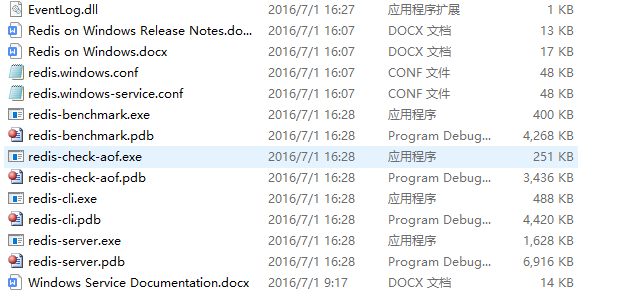
重要文件講解:
redis-server.exe:Redis服務端宿主程序,運行后會啟動一個控制臺窗體,該窗體是宿主程序,如關閉窗體,則Redis服務關閉。
redis-check-dump.exe:本地數據庫檢查程序。
redis-check-aof.exe:更新日志檢查程序。
redis-benchmark.exe:性能測試,用以模擬同時由N個客戶端發送M個 SETs/GETs 查詢。
redis-cli.exe: Redis客戶端程序,服務端開啟后,可以通過該客戶端進行命令測試。(運行后,會啟動一個控制臺窗體,可在控制臺內輸入命令)
Windows Service Documentation.docx:Redis服務端使用文檔。
redis.windows-service.conf:Redis啟動服務默認加載的配置文件(下文會介紹如何將Redis服務已Windows服務模式啟動),雙擊redis-server.exe啟動時并不加載該文件,雙擊exe啟動時會提示未指定配置文件,使用默認配置,這個默認配置應該是exe內部編寫的。
redis.windows.conf :Redis配置文件,其內容和redis.windows-service.conf是一模一樣的,相當于一個備份,如果希望Redis讀取的配置文件是redis.windows.conf ,則需要對Redis進行命令操作,重新設置配置文件。
了解Redis文件信息后,我們運行redis-server.exe,然后我們編寫一個C#的控制臺項目訪問Redis。
C#想訪問Redis需要使用開源類庫,那么應該使用哪個類庫呢?
打開Redis的中文官網http://www.redis.cn/,在客戶端菜單下可以發現C#可用的Redis客戶端很多,如下圖:
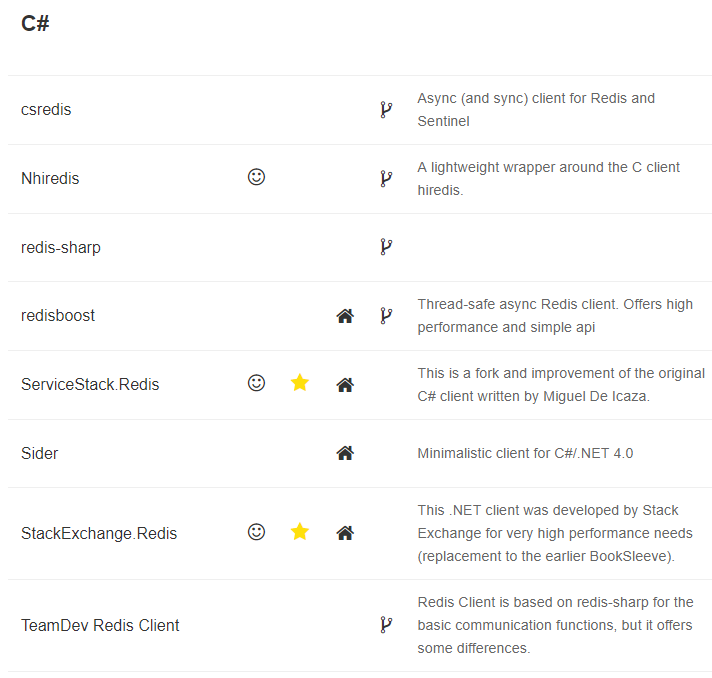
這里我們使用ServiceStack.Redis來訪問Redis。
首先我們創建一個項目RedisConsole,然后在Nuget下搜索ServiceStack.Redis,如下圖:

然后創建一個RedisManager類來管理Redis,代碼如下:
using ServiceStack.Redis;
using ServiceStack.Text;
using System;
using System.Collections.Generic;
using System.IO;
using System.Linq;
using System.Runtime.Serialization.Formatters.Binary;
using System.Text;
using System.Threading.Tasks;
​
namespace RedisConsole
{
/// <summary>
/// RedisManager類主要是創建鏈接池管理對象的
/// </summary>
public class RedisManager
{
/// <summary>
/// 綁定本機Redis
/// </summary>
private static string ConnStr = "localhost:6379";//password@ip:port 123@localhost:6379
private static PooledRedisClientManager _prcm;
​
/// <summary>
/// 靜態構造方法,初始化鏈接池管理對象
/// </summary>
static RedisManager()
{
_prcm = CreateManager(new string[] { ConnStr }, new string[] { ConnStr });
}
/// <summary>
/// 創建鏈接池管理對象
/// </summary>
private static PooledRedisClientManager CreateManager(string[] readWriteHosts, string[] readOnlyHosts)
{
//WriteServerList:可寫的Redis鏈接地址。
//ReadServerList:可讀的Redis鏈接地址。
//MaxWritePoolSize:最大寫鏈接數。
//MaxReadPoolSize:最大讀鏈接數。
//AutoStart:自動重啟。
//LocalCacheTime:本地緩存到期時間,單位:秒。
//RecordeLog:是否記錄日志,該設置僅用于排查redis運行時出現的問題,如redis工作正常,請關閉該項。
//RedisConfigInfo類是記錄redis連接信息,此信息和配置文件中的RedisConfig相呼應
// 支持讀寫分離,均衡負載
return new PooledRedisClientManager(readWriteHosts, readOnlyHosts, new RedisClientManagerConfig
{
MaxWritePoolSize = 5, // “寫”鏈接池鏈接數
MaxReadPoolSize = 5, // “讀”鏈接池鏈接數
AutoStart = true,
},
0,//初始化數據庫 默認有16個數據 這里設置初始化為第0個
50,//連接池數量
5//連接池超時秒數
)
{
ConnectTimeout = 6000,//連接超時時間,毫秒
SocketSendTimeout = 6000,//數據發送超時時間,毫秒
SocketReceiveTimeout = 6000,// 數據接收超時時間,毫秒
IdleTimeOutSecs = 60,//連接最大的空閑時間 默認是240
PoolTimeout = 6000 //連接池取鏈接的超時時間,毫秒
};
}
​
/// <summary>
/// 客戶端緩存操作對象
/// </summary>
public static IRedisClient GetClient()
{
if (_prcm == null)
{
_prcm = CreateManager(new string[] { RedisPath }, new string[] { RedisPath });
}
return _prcm.GetClient();
}
}
}然后在Main函數里使用RedisManager來進行寫入和讀取,代碼如下:
static void Main(string[] args)
{
var redisClient = RedisManager.GetClient();
redisClient.Set<string>("Name", "Kiba518");
redisClient.Set<int>("Age", 10000);
Console.WriteLine($"MyName:{redisClient.Get<string>("Name")}====MyAge:{redisClient.Get<int>("Age")}");
redisClient.Dispose(); //釋放內存
Console.ReadLine();
}運行結果如下圖所示:

可以看到,我們成功的完成了Redis的插入和讀取。
但我們不滿足于此,我們需要一個圖形管理界面更直觀的查看Redis數據庫。
下載RedisStudio。
下載地址:https://github.com/cinience/RedisStudio/releases
運行RedisStudio,連接本地Redis,如下圖:
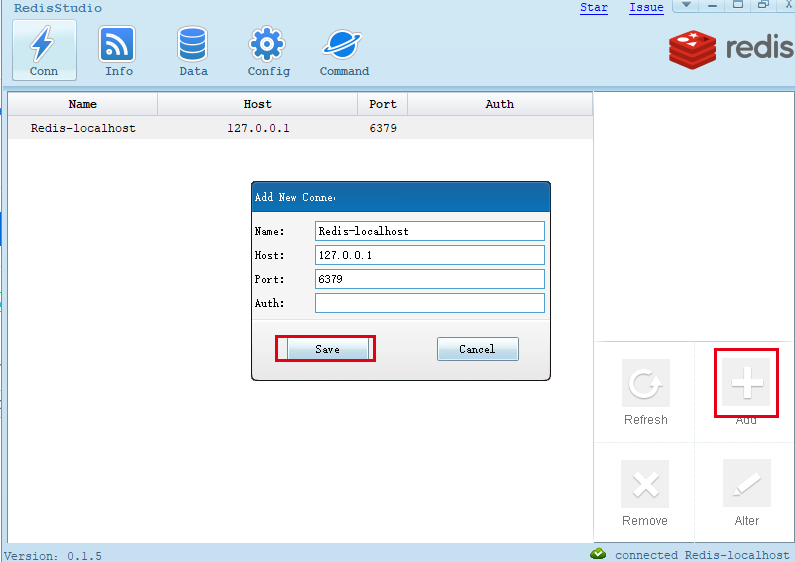
連接成功后,點擊Data菜單,查看數據。
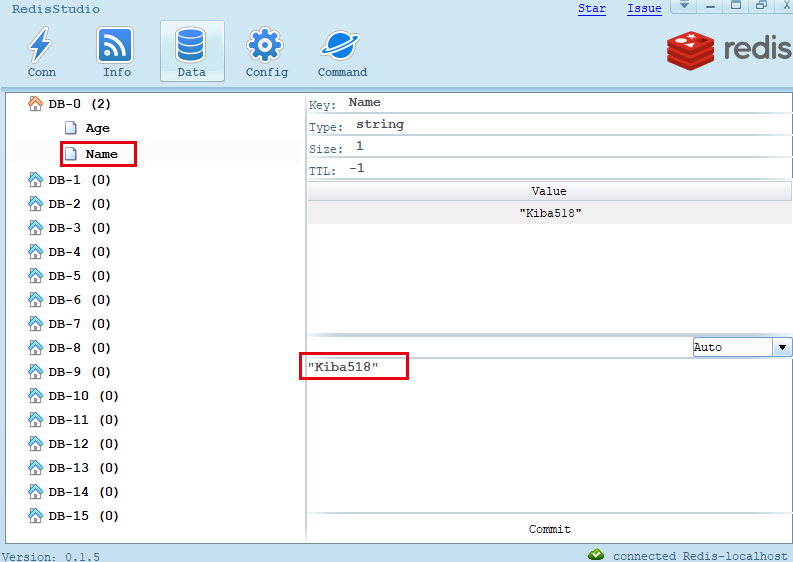
可以看到,我們添加的數據被寫進了第0個數據庫(Redis默認會創建16個數據庫,數據庫編號以0開頭)。
使用Cmd的命令窗口作為Redis的宿主進程確實有一些問題,比如關閉了就不能用了,比如不能開機自啟。為了讓Redis服務可以更好的運行,我們需要把Redis的宿主改成Windows是服務。
這件事不需要我們自行開發,redis-server.exe中已經提供了這些功能,它的Main函數會處理一些他接受的參數。
現在我們使用命令行啟動redis-server.exe。
注:使用Redis命令時,需要在先將目錄跳轉到Redis所在文件夾,如【cd/d D:\Redis-x64-3.2.100】
redis-server.exe --service-install redis.windows.conf --loglevel verbose
參數介紹:
service-install:啟動Redis服務安裝,必須是第一個參數。
redis.windows.conf:指定配置文件。
loglevel verbose:日志級別。
CMD運行結果如下圖所示:

查看服務。
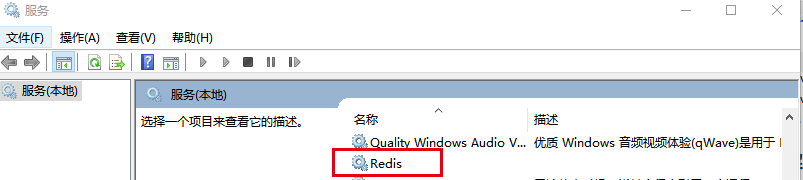
如上圖所示,服務已經成功的安裝到系統中了,右鍵就可以啟動服務了。
當然我們也可以通過命令行啟動和關閉服務,命令如下:
啟動服務命令:redis-server.exe --service-start
關閉服務命令:redis-server.exe --service-stop
刪除服務命令:redis-server.exe--service-uninstall
CMD運行關閉服務結果如下圖:

注意:redis.windows.conf文件默認配置的IP需要修改成本機的IP,window服務才能正常啟動。
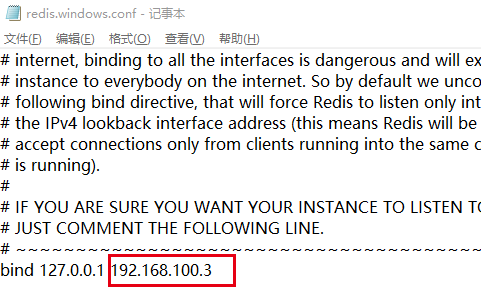
我們都知道數據庫是需要密碼的,這樣才能保證安全性,不然任何一個知道你服務器IP的人只要按個端口試一遍就可以連接你的數據庫了。
Redis的數據庫密碼需要在配置文件中設置,默認是沒有密碼的。
因為上文我們配置Windows服務時,指定了redis.windows.conf文件為配置文件,所以我們現在需要在redis.windows.conf文件中配置密碼。
打開redis.windows.conf文件,搜索【# requirepass foobared】定位到配置密碼的行(配置文件中#為注釋符),然后在該行下方輸入requirepass 123456,其中123456就是數據庫的密碼了,如下圖所示:
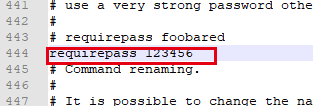
現在我們測試一下,運行我們剛才的項目,結果如下圖所示:
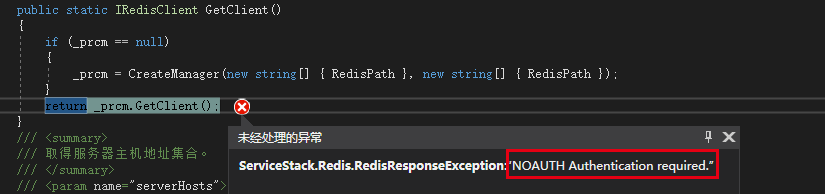
可以看到,系統提示了驗證錯誤的異常。
這是因為我們上文配置的連接字符串是【localhost:6379】這里面只有IP和端口,現在因為有了密碼所以這個字符串不在合法了。
現在我們將密碼加入進字符串,修改代碼如下:
private static string ConnStr = 123456@localhost:6379;
項目成功運行,訪問Redis數據庫成功,如下圖:

關于一文教你正確的使用Redis問題的解答就分享到這里了,希望以上內容可以對大家有一定的幫助,如果你還有很多疑惑沒有解開,可以關注億速云行業資訊頻道了解更多相關知識。
免責聲明:本站發布的內容(圖片、視頻和文字)以原創、轉載和分享為主,文章觀點不代表本網站立場,如果涉及侵權請聯系站長郵箱:is@yisu.com進行舉報,并提供相關證據,一經查實,將立刻刪除涉嫌侵權內容。